因為我經常處理文件,所以遇過很多時候需要把普通的純文字格式檔案轉換成更合適、被廣泛接受的格式——PDF。不管是工作報告、簡報,還是個人專案,將 TXT 檔轉成 PDF 可以讓內容看起來更整齊又專業,而且格式會被保留,安全性也高,更方便分享。在這篇文章裡,我會一步步教你如何把 TXT 檔轉換成 PDF,也會告訴你這樣做為什麼對你的工作有幫助。
為什麼要把 TXT 轉換成 PDF?
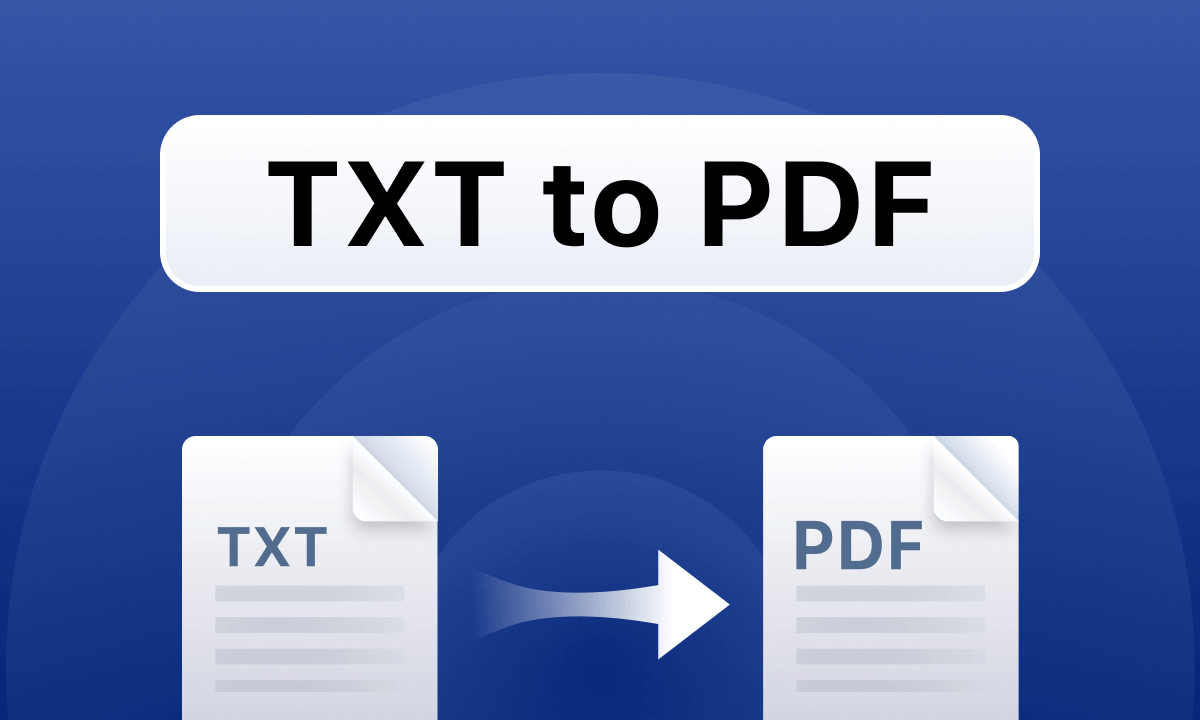
你可能會想,為什麼要把簡單的文字檔轉成看起來比較複雜的 PDF?雖然 TXT 檔適合存放純文字內容,但 PDF 有很多好處,讓它在專業上更有彈性。以下是幾個你該將 TXT 轉成 PDF 的理由:
保留排版和格式:跟 TXT 檔不同,PDF 能保留排版、字型和格式,無論在什麼裝置或平台上打開都長一樣。
更專業的外觀:PDF 可以包含圖片、表格和其他多媒體內容,這讓它非常適合正式文件、商業報告或簡報。相比之下,TXT 檔就顯得很普通。
通用性強:PDF 不管在哪種裝置上都能輕鬆打開,不像 TXT 檔會因為使用的軟體不同,顯示出來的樣子也不一樣。PDF 不會有這種問題。
安全性高:PDF 文件可以加密或設密碼來保護內容,但 TXT 檔就做不到這些。
方便分享與列印:PDF 非常適合學校和商業使用,因為它跟電子郵件和列印系統相容性高,分享或列印都很簡單。
將 TXT 轉換成 PDF 的步驟
在我們知道了為什麼要把 TXT 檔轉成 PDF,那就來看看怎麼做吧。這裡我會介紹三種簡單的方法,WPS Office 就是其中一個超方便的選項。開始囉!
方法一:使用 WPS Office 把 .TXT 轉換成 PDF
WPS Office是一套整合式辦公軟體,提供最簡單又強大的方式來把 TXT 檔轉成 PDF。只要幾步就能完成。
步驟 1:如果你還沒安裝 WPS Office,就從官方網站下載並安裝吧。Windows 和 Mac 系統都可以免費使用。
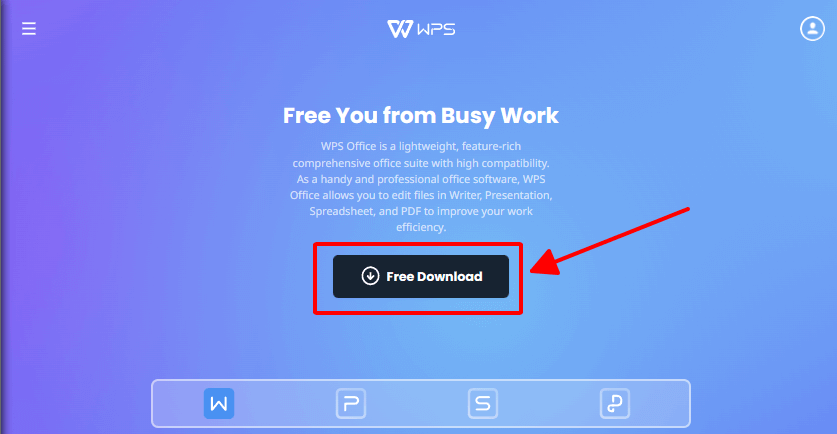
步驟 2:用 WPS Writer 開啟你的 TXT 檔案。
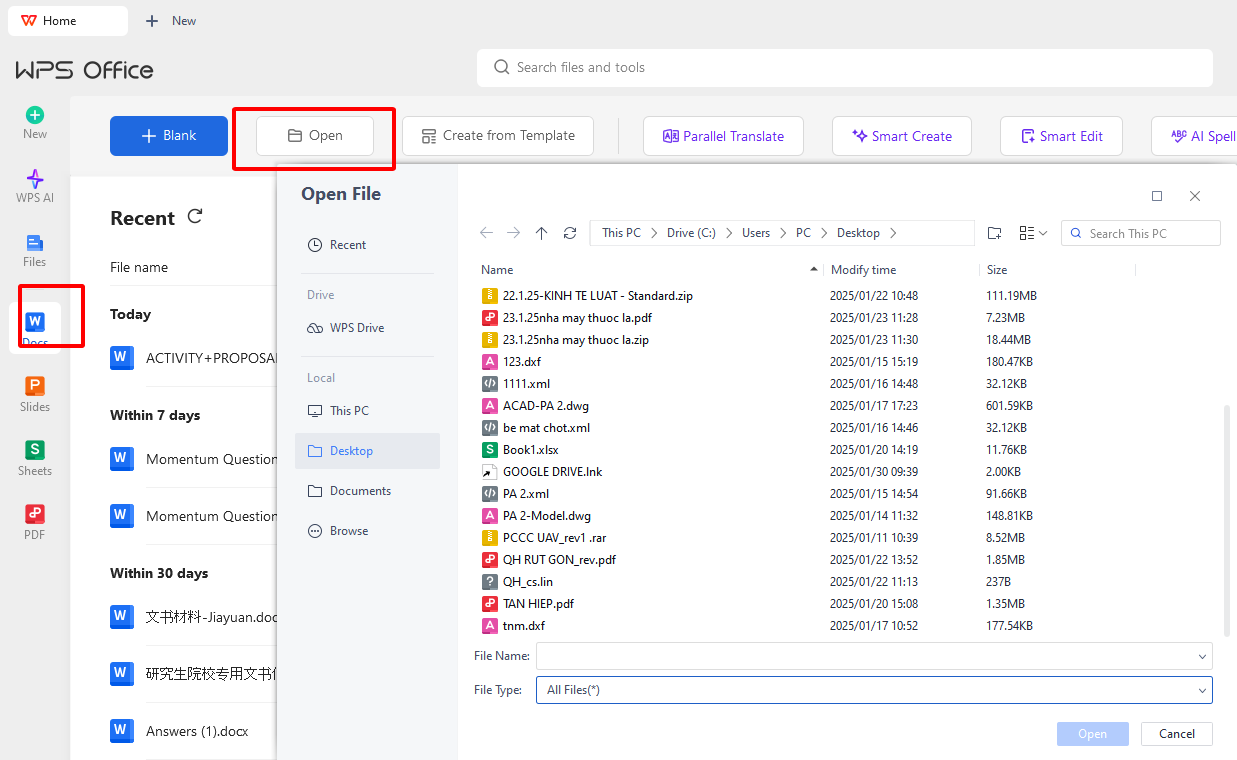
安裝好之後,打開 WPS Writer(WPS Office 裡的文字處理工具),然後點選「檔案」>「開啟」,選擇你要轉換的 TXT 檔案。
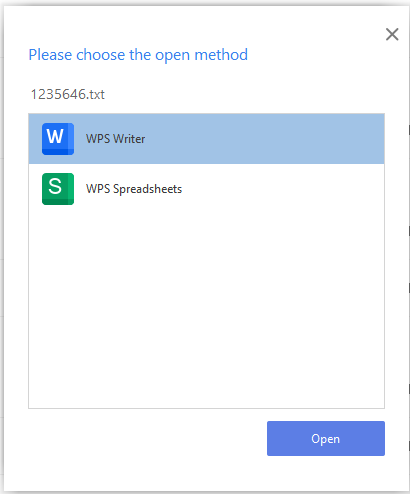
步驟 3:格式調整(選擇性)
雖然 TXT 是純文字格式,但你還是可以用 WPS Writer來讓它看起來更美觀。你可以修改字型、對齊方式或顏色,甚至插入圖片和表格,讓 PDF 更有專業感。
步驟 4:另存成 PDF
當你編輯好後,點選「檔案」>「匯出為 PDF」或「另存新檔」,然後選擇 PDF 格式。選好儲存位置後點選「儲存」,這樣你的 TXT 檔就變成 PDF 了!
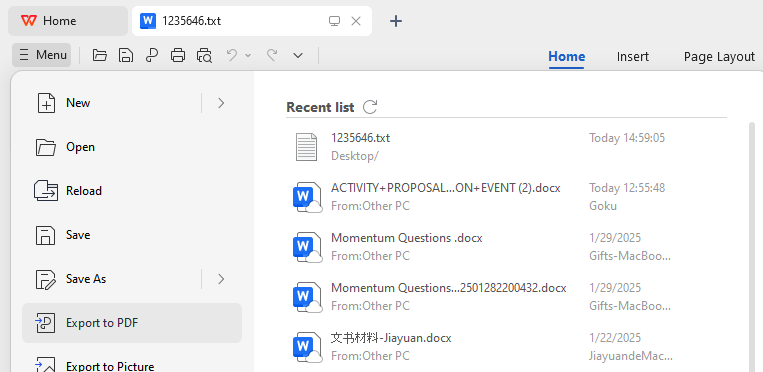
步驟 5:加上安全功能(選擇性)
如果你想保護這份 PDF,可以在儲存前加密密碼。這對含有敏感資訊的文件很有幫助。
方法二:使用線上轉換工具(不需要安裝軟體)
如果你不想安裝軟體,也可以使用很多免費的線上工具來把 TXT 轉換成 PDF。這裡是使用線上轉換器的基本方法:
步驟 1:選擇線上轉換器
搜尋「TXT to PDF 線上轉換器」,像是 Smallpdf、ILovePDF 或 PDF2Go 都是不錯的選擇。用瀏覽器打開這些網站。
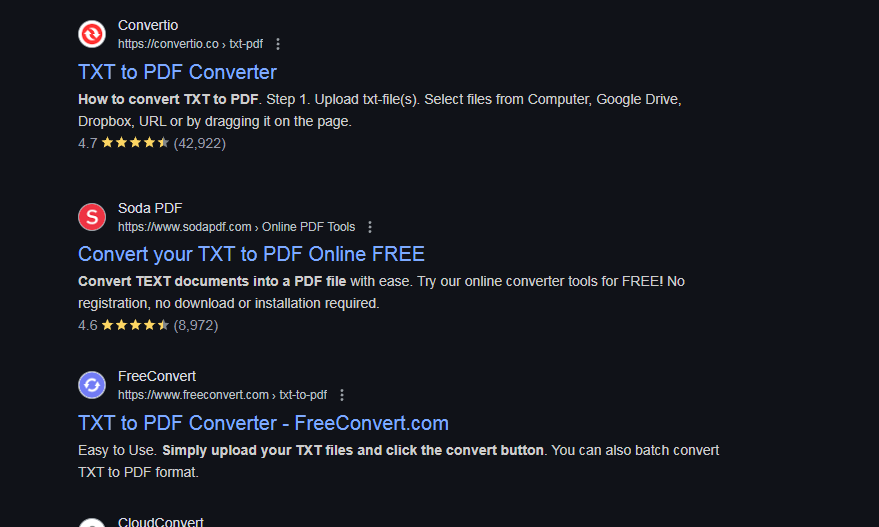
步驟 2:上傳你的 TXT 檔案
進入轉換網站後,點擊「上傳」按鈕,從電腦選擇你想轉換的 TXT 檔案。
步驟 3:開始轉換檔案
檔案上傳後,點選「轉換為 PDF」按鈕。線上工具會處理並轉換你的檔案。
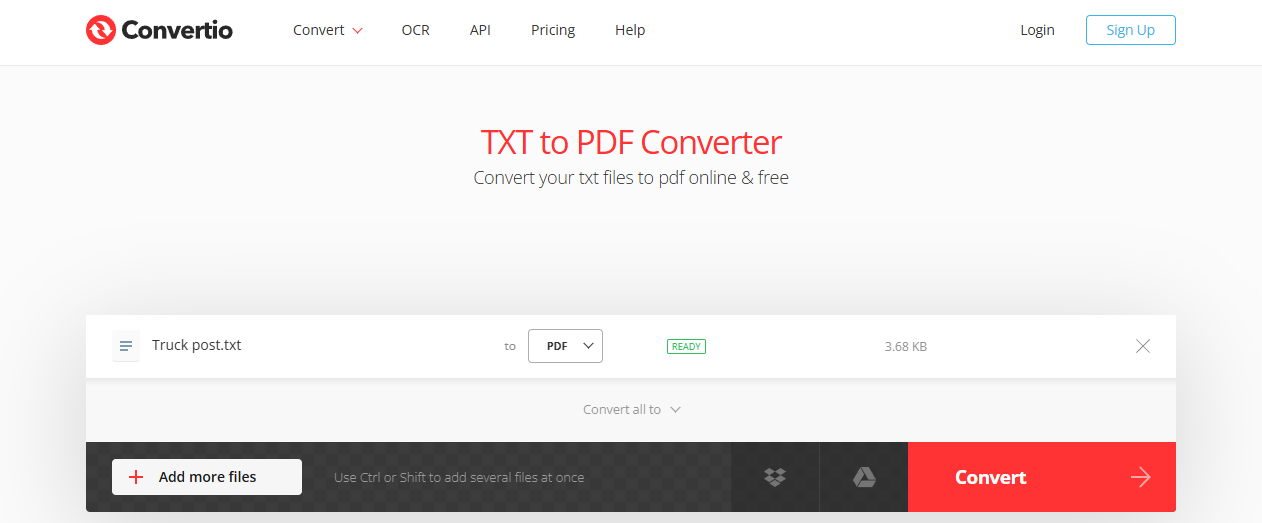
步驟 4:下載 PDF
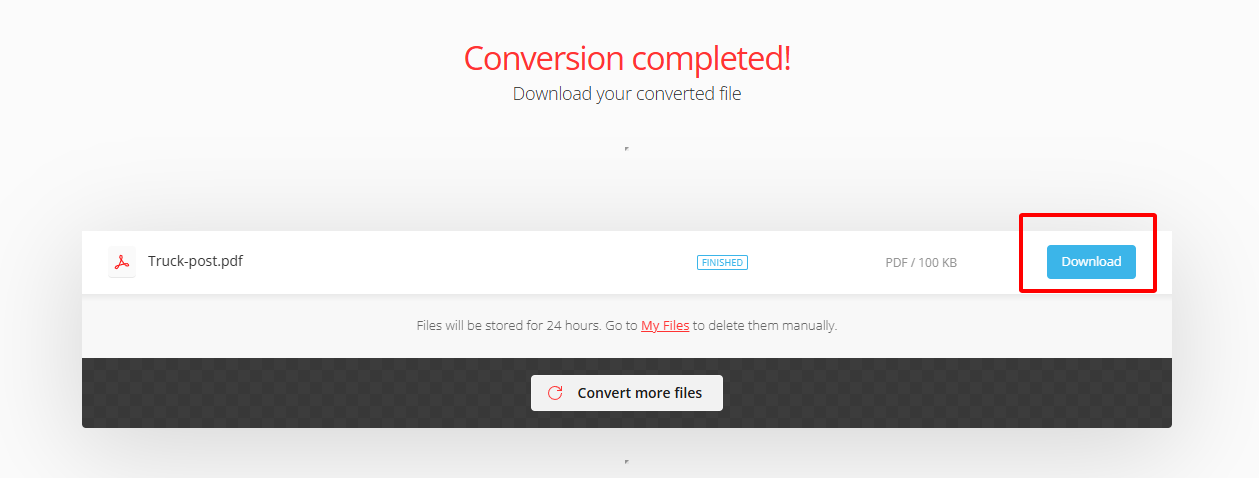
轉換完成後,網站會提供一個下載連結。點擊它,將 PDF 檔儲存到你的電腦裡。
方法三:使用 Microsoft Word 把 TXT 轉成 PDF
當然啦,如果你有安裝 Word,也可以靠它完成這個工作。這樣做也很快:用 Microsoft Word 開啟 TXT,然後轉成 PDF。
步驟 1:開啟 Microsoft Word,點選「檔案」>「開啟」。找到你要轉換的 TXT 檔。
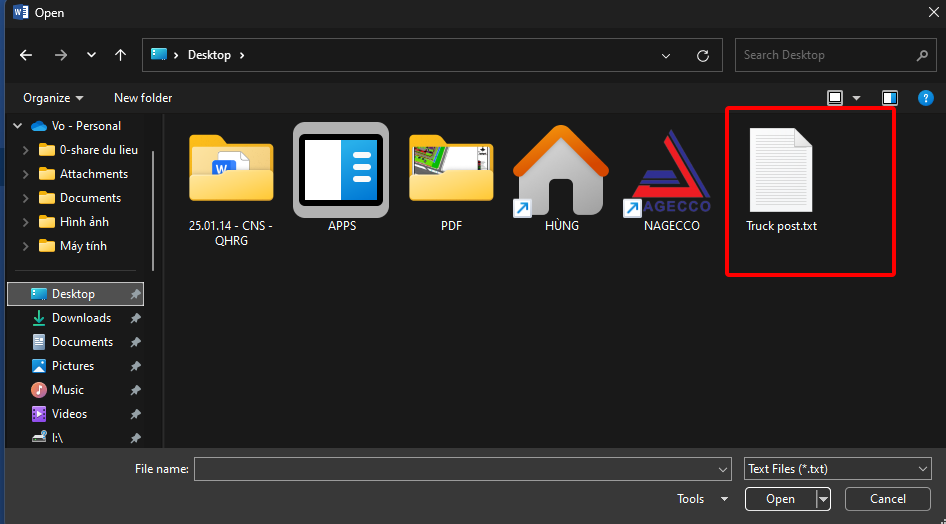
步驟 2:格式調整(選擇性)
在 Word 裡開啟 TXT 檔後可以修改字型、排版,加入標題或圖片,這些內容都能在轉換成 PDF 後保留下來。
步驟 3:另存成 PDF
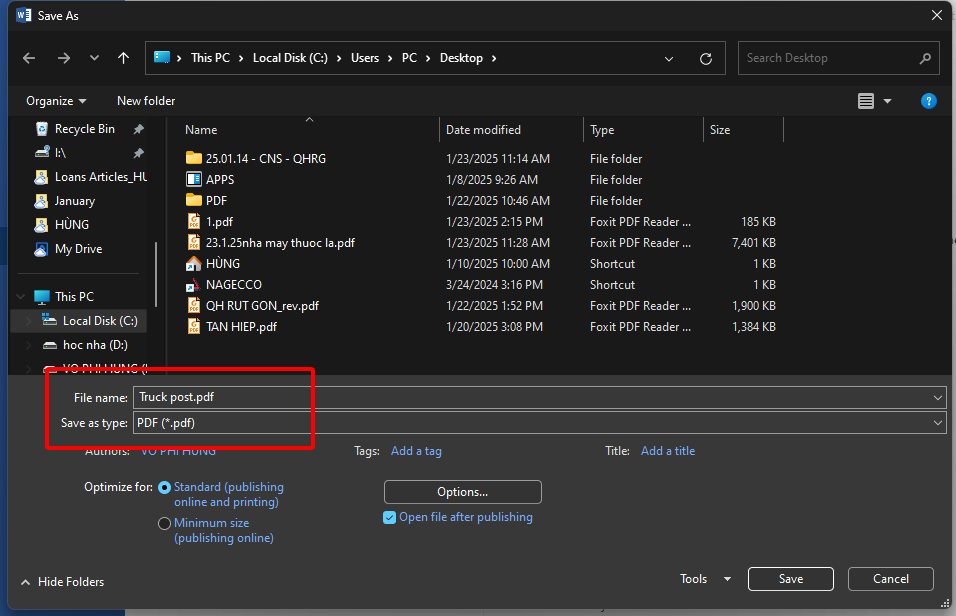
完成編輯後,點選「檔案」>「另存新檔」。在「儲存類型」選單中選擇 PDF,設定儲存位置後點「儲存」,這樣 TXT 就變成 PDF 了。
WPS Office:文件轉換的強力工具
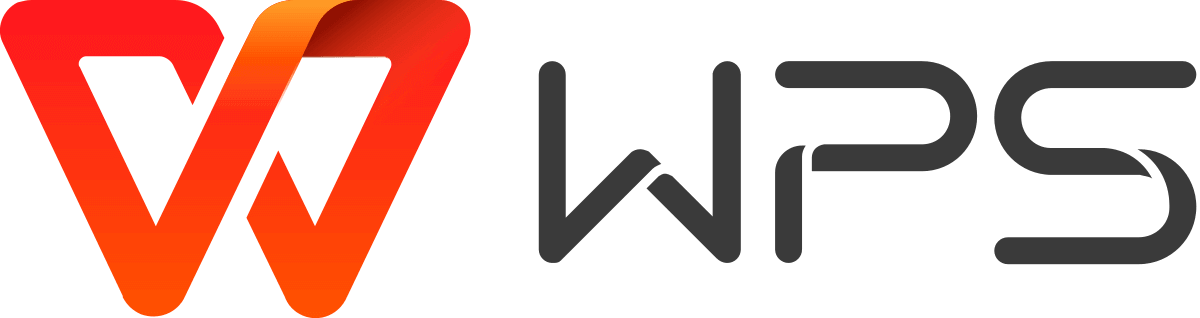
WPS Office不只是用來轉換 PDF 的,它是一套完整的辦公軟體,能應付你所有文件的需求,從純文字到表格,甚至簡報。它的介面直覺好上手,功能強大,還能跟雲端整合,幫助你提升效率。以下是 WPS Office 的幾個亮點:
跨平台相容:不管你用 Windows、Mac、Android 還是 iOS,都能順利使用。你可以在一個裝置上開始工作,在另一個裝置上繼續。
AI 智能功能:內建 AI 幫你檢查文法、修正標點,還會給你文字建議,讓你寫文件更輕鬆。
雲端儲存:有內建的雲端空間,讓你隨時隨地儲存和打開文件。
多格式支援:支援很多常見格式,包括 DOCX、PPTX、XLSX、TXT、PDF 等,轉換和編輯都沒問題。
無論你使用哪種格式,WPS Office 都能讓你工作更順暢、效率更高,文件也更完美。
常見問題 (FAQs)
1. 怎麼用 WPS Office 把 TXT 檔轉成 PDF?
在 WPS Writer 裡開啟 TXT 檔,根據需要調整格式,然後點選「檔案」>「匯出為 PDF」,選擇儲存位置,就會轉換成 PDF。
2. 在轉換成 PDF 前,可以加圖片或連結嗎?
當然可以。在 WPS Writer 裡可以加入圖片、表格、超連結等內容,這些在轉成 PDF 時都會被保留。
3. 轉換後怎麼保護我的 PDF?
用 WPS Office 存成 PDF 時,可以設定密碼,保護文件不被未經授權的人打開。
總結
在這篇文章中,我們學會了如何使用免費又強大的 WPS Office 把 TXT 轉成 PDF,還了解了這樣做的好處。我們也給了幾個小技巧來幫你更好地工作,說明了為什麼 WPS Office 是處理文件的好選擇。
透過 WPS AI,你還可以自動修正文法錯誤,或是幫你濃縮冗長的文章,還能快速轉成 PDF。無論你是學生、上班族還是一般使用者,WPS Office 都能讓轉換與編輯文件變得超簡單!




